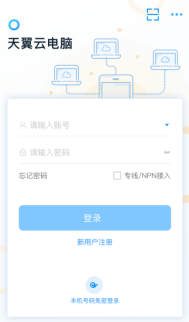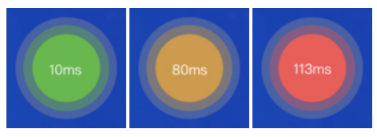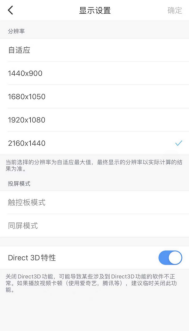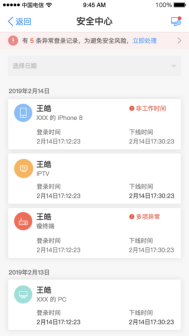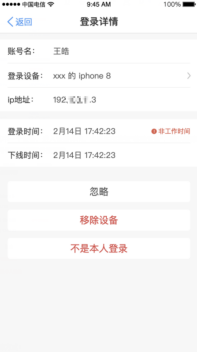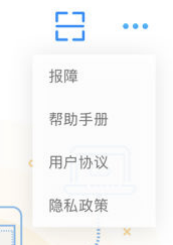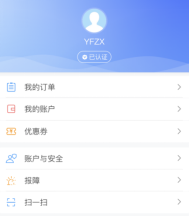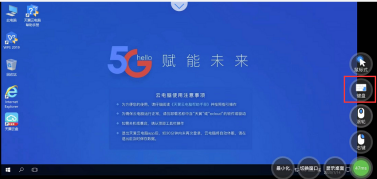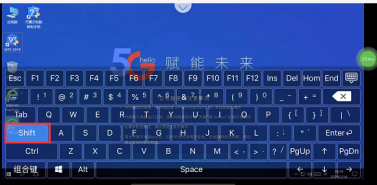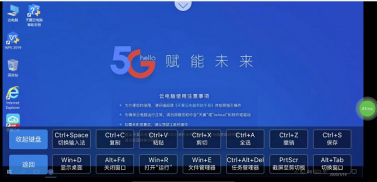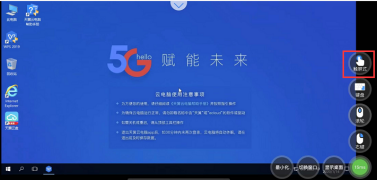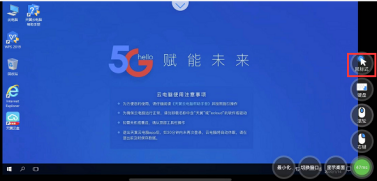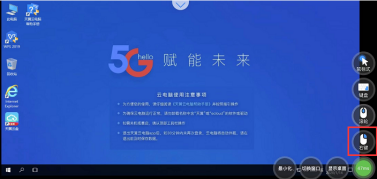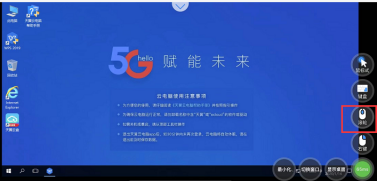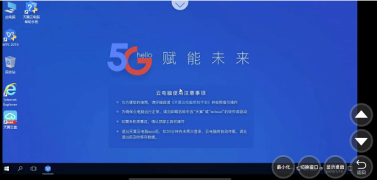| 移动端怎么使用天翼云电脑政企版? |
|
移动端怎么使用天翼云电脑政企版? 打开云电脑APP,即可查看云电脑的登录入口,使用激活时的账号、或绑定的手机号作为登录账号。
(1)打开天翼云电脑APP,登录后选择已购的云电脑,点击“进入”。 (2)如需退出、重启、关机云电脑,点击工具栏中的“退出”、“重启”、“关机”;
退出: 将退出到云电脑页面,断开连接的云电脑30分钟后如无操作自动进入休眠状态(数据会保留)。 重启:将重启云电脑,重启完毕后可以继续使用云电脑。 关机:将关闭云电脑,同时退出到云电脑页面。 (1)成功连接云电脑后,点击云电脑上方的白色箭头,即展开工具栏。
(2)在展开的工具栏中点击最右的箭头,即可收起工具栏。
(3)工具栏的功能有如下:
4. 查看网络状态 可以根据云电脑右下方小浮点的颜色掌握您的网络状态。 有三种颜色:绿(网络极好),黄(网络一般)和红(网络较差),数值越高则网络状态越差。
(1) 点击工具栏中的“显示设置”,进入显示设置页面;
(2) 选择合适的分辨率,点击“确定”即可。 (1) 点击工具栏中的“安全中心”,查看所有的设备登录详情,以及进行设备管理。 (2)点击“安全中心”首页右上角的图标可进入“设备管理”,“设备管理”列表中可查看所有登录过的设备。
(3)点击其中一个设备,进入设备详情。点击底部按钮“移除设备”,确认移除后,该设备已登录的账号和密码缓存将被清除。
目前有三种报障方式: 1. 用户在登录页面右上角的更多图标,展开后点击“报障”。
2. 用户登录后,可以在应用内【我】的页面点击“报障”;
3. 在云电脑上方工具栏,点击“报障”。 点击工具栏中的“工具”,选择“系统重装”。系统恢复会将系统还原至初始状态,系统盘的程序或数据会被清除,如非特殊情况,否则不建议使用。(还原系统所需时间较长,请耐心等候) 点击工具栏中的“通知”,即可以查看所有的通知列表。 云电脑使用即支持APP自带的虚拟键盘和鼠标,也支持对接蓝牙键盘及鼠标。蓝牙键盘及鼠标使用方式与其它蓝牙设备一致,打开移动设备蓝牙,与键盘鼠标进行匹配。APP自带虚拟键盘使用方式如下: (1)打开虚拟键盘
(2)虚拟键盘切换大小写或符号 快速双击虚拟键盘的“Shift”键,使“Shift”键处于常亮状态,虚拟键盘将切换为大写, 数字区域也会切换为符号。
(3)虚拟键盘切换输入法 根据不同系统的设置,逐一尝试以下两种方式即可切换输入法:
(4)虚拟键盘使用组合键
(1)鼠标模式切换 鼠标模式分为触屏式和鼠标式两种,默认是触屏式。可通过点击鼠标模式按钮进行两种模式的切换。
(2)鼠标右键
(3)滚轮 可以通过以下两种方式触发屏幕滚动:
(4)拖动窗口
(5)选择文字
(6)拖拽文件
(7)拖动页面滑块
12. 找回密码 可以在客户端登录页面,通过“忘记密码”重新设置密码。 13. 修改密码 操作步骤如下: 1. 登录天翼云电脑后,可以在“我”页面中的“账号与安全”,进入账号与安全页面。 2. 选择“修改密码”,按照要求填写密码后,点击“确认”即可修改成功。 |
168
新用户注册立享888元代金券大礼包!
免费注册
- 100倍故障赔偿
- 3天无理由退款
- 7x24小时服务
- 0元快速备案
- 1V1专席秘书
Copyright © 2023 版权所有:湖南尊托云数科技有限公司  工信部ICP备案号:湘ICP备2022009064号-1
工信部ICP备案号:湘ICP备2022009064号-1  湘公网安备 43019002001723号
湘公网安备 43019002001723号  统一社会信用代码:91430100MA7AWBEL41 本站为小鸟云代理商:
统一社会信用代码:91430100MA7AWBEL41 本站为小鸟云代理商: 《增值电信业务经营许可证》B1-20160477
《增值电信业务经营许可证》B1-20160477